u启动u盘启动hdat2硬盘错误检测工具使用教程
2014-08-04 10:45:56 标签:硬盘坏道hdat2硬盘检测硬盘坏扇区
计算机在我们的生活中已经随处可见,特别是在工作中我们经常需要用到它,而在工作中有些数据是比较重要的所以我们都会比较注意其安全性,但计算机硬盘使用久了就会出现一些无法避免的错误,那么出现硬盘坏道、硬盘坏扇区等错误时该怎么办呢?今天我们教大家使用u启动u盘启动hdat2硬盘检测工具来防范于未然。
首先制作一个u盘启动盘,大家可以参考“下载安装u启动v6.0版并制作u盘启动盘详细教程”;
1、把制作好的u启动u盘插入计算机usb接口,重启计算机,在出现开机画面时用一键u盘启动的方法进入u启动主菜单界面,并选择【07】运行maxdos工具箱增强版菜单选项,按回车键确认选择,如下图所示:
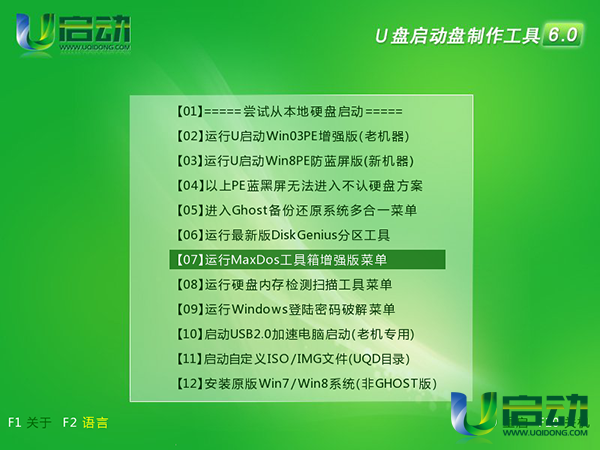
2、接着再选择【02】运行maxdos9.3工具箱增强版G选项,按回车键执行,如下图所示:
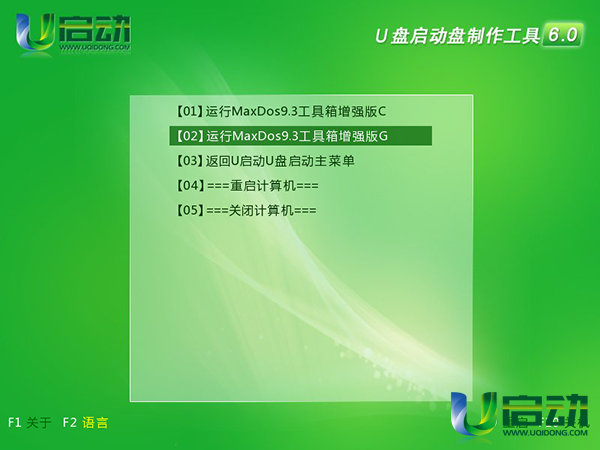
3、在内存组合模式界面中将光标移至K.xmgr模式选项,按回车键执行,如下图所示:
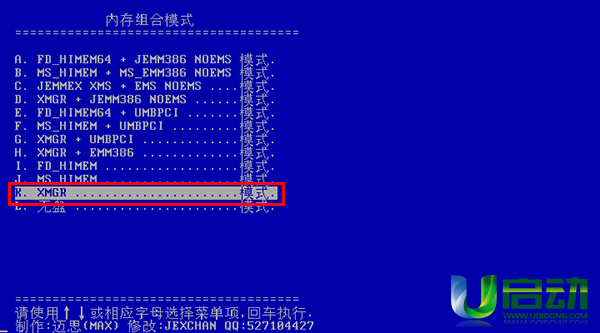
4、进入到工具主菜单选择窗口后,将光标移至7.进入..命令行模式,按回车键进入,如下图所示:
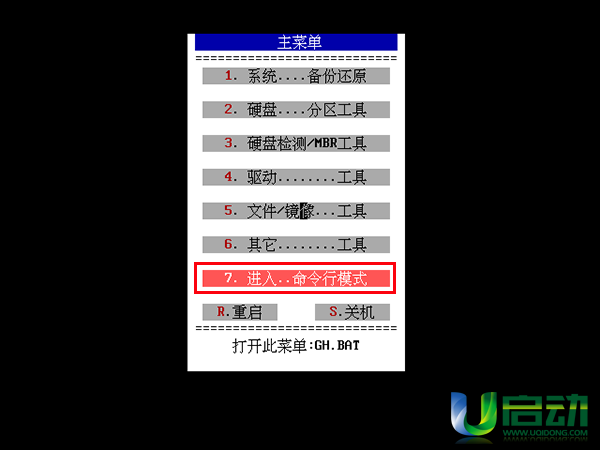
5、此时,在工具列表选项中我们找到其中的hdat2,接着在屏幕下方光标处输入hdat2按回车键执行,如下图所示:
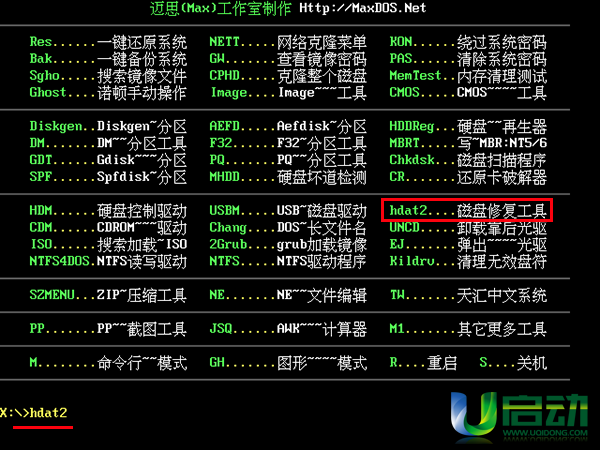
6、随即进入到硬盘选择窗口界面,我们找到并用光标选中相对应需要检测的硬盘,按回车键确认执行,如下图所示:
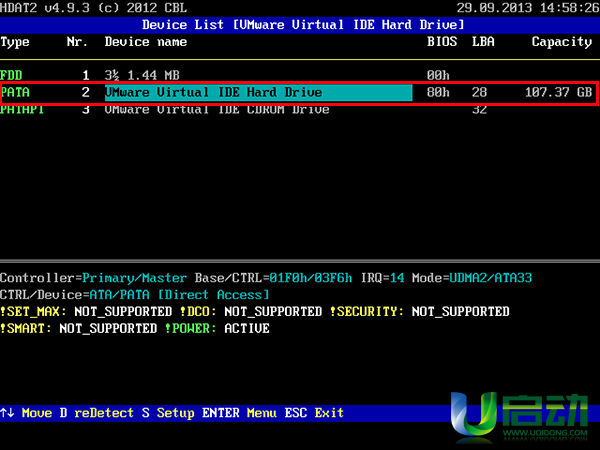
7、接着将光标移至“Device tests menu”按回车键执行,如下图所示:
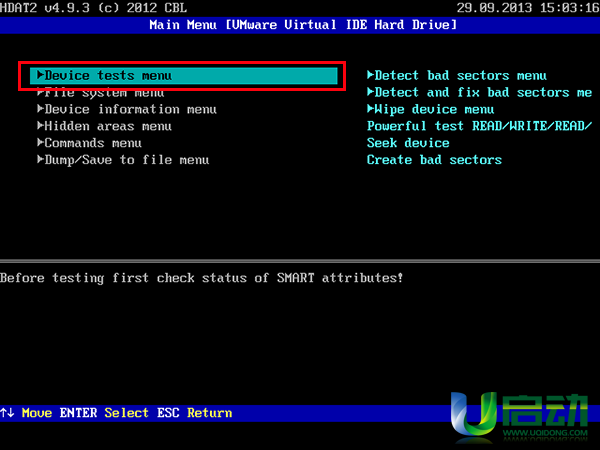
8、随即再将光标移至“Detect bad sectors menu”按回车键执行,如下图所示:

9、最后在选择“Detect with READ”,如下图所示:
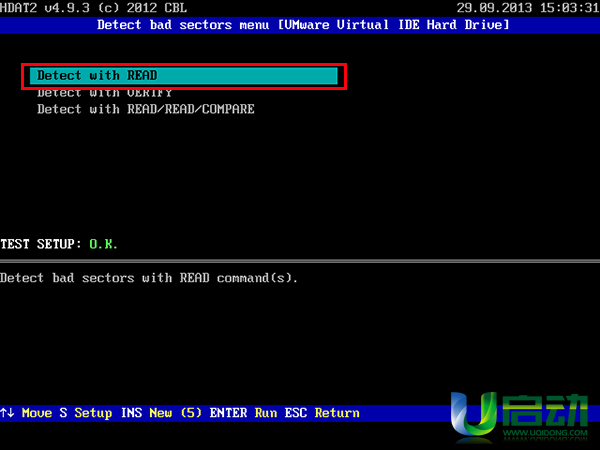
10、完成上面的操作后,耐心等待工具检测硬盘即可,下图中红色框中blocks表示坏道,sectors表示坏扇区,注意:硬盘越大检测时间越长,如下图所示:
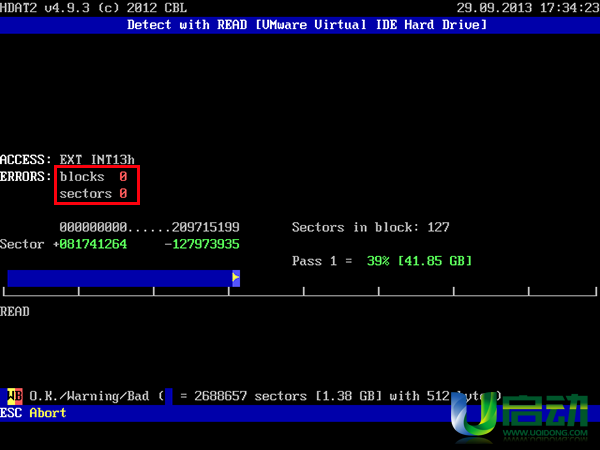
等待工具完成检测后,如果有坏道或者坏扇区时就可以按回车键来修复硬盘,到此使用hdat2硬盘检测工具检测修复硬盘就完成了。
本文由U启动编辑发表。转载此文章须经U启动同意,并请附上出处(U启动)及本页链接。
原文链接:http://www.uqidong.com/syjc/1621.html
原文链接:http://www.uqidong.com/syjc/1621.html
未来人类Terrans Force DR721笔记本怎么使用u启动u盘
未来人类Terrans Force DR721笔记本搭载了英特尔第10代酷睿i7处理器以及集成显卡,下面为大家分享未来人...
- [2021-07-28]联想ThinkPad L14 锐龙版笔记本怎么使用u启动u盘装
- [2021-07-28]神舟战神Z9-CT7PK笔记本怎么使用u启动u盘装机安装
- [2021-07-27]盈通AN78V5主板怎么通过bios设置u盘启动
- [2021-07-27]海尔逸3000S笔记本怎么使用u启动u盘装机一键重装
- [2021-07-27]机械革命Umi CC笔记本怎么使用u启动u盘装机一键重
- [2021-07-26]惠普340 G7笔记本怎么使用u启动u盘装机一键安装
- [2021-07-26]微星H87M-G43主板怎么通过bios设置u盘启动
U盘工具下载推荐
更多>>-
 纯净版u盘装系统工具下载,u盘装系统工
[2019-09-03]
纯净版u盘装系统工具下载,u盘装系统工
[2019-09-03]
-
 纯净版u盘启动盘制作工具下载
[2019-09-03]
纯净版u盘启动盘制作工具下载
[2019-09-03]
-
 u启动7.0u盘启动盘制作工具装机版下载
[2019-07-05]
u启动7.0u盘启动盘制作工具装机版下载
[2019-07-05]
-
 u启动U盘启动盘制作工具增强版V7.0
[2019-07-05]
u启动U盘启动盘制作工具增强版V7.0
[2019-07-05]
Copyright © 2010-2016 www.uqidong.com u启动 版权所有 闽ICP备16007296号 意见建议:service@uqidong.com
 未来人类Terrans Force DR721笔记本怎
未来人类Terrans Force DR721笔记本怎
 昂达N78C主板怎么进入bios设置u盘启
昂达N78C主板怎么进入bios设置u盘启
 u启动win 8pe系统维护工具箱_6.3免费
u启动win 8pe系统维护工具箱_6.3免费
 u启动win 7pe系统维护工具箱_6.3免费
u启动win 7pe系统维护工具箱_6.3免费
 盈通AN78V5主板怎么通过bios设置u盘
盈通AN78V5主板怎么通过bios设置u盘
 win10怎么安装视频教学
win10怎么安装视频教学
 u启动u盘启动安装原版win8系统视频
u启动u盘启动安装原版win8系统视频
 win7系统怎么备份密钥证书 win7系统
win7系统怎么备份密钥证书 win7系统
 win7系统文件损坏怎么办 win7系统文
win7系统文件损坏怎么办 win7系统文

 联想win8改win7bios设置方法
联想win8改win7bios设置方法
 技嘉uefi bios如何设置ahci模式
技嘉uefi bios如何设置ahci模式
 惠普电脑uefi不识别u盘怎么办
惠普电脑uefi不识别u盘怎么办
 win8改win7如何设置bios
win8改win7如何设置bios
 bios没有usb启动项如何是好
bios没有usb启动项如何是好
 详析bios设置显存操作过程
详析bios设置显存操作过程
 修改bios让电脑待机不死机
修改bios让电脑待机不死机